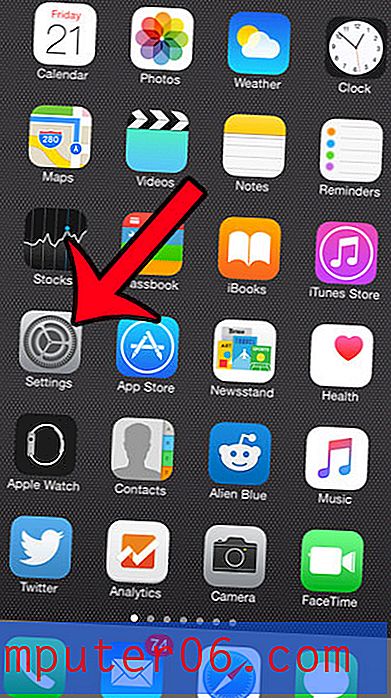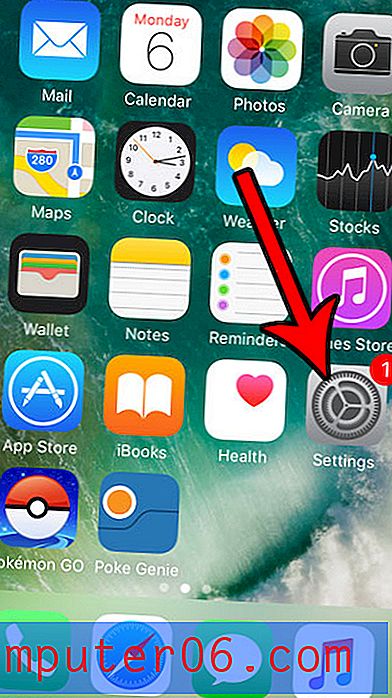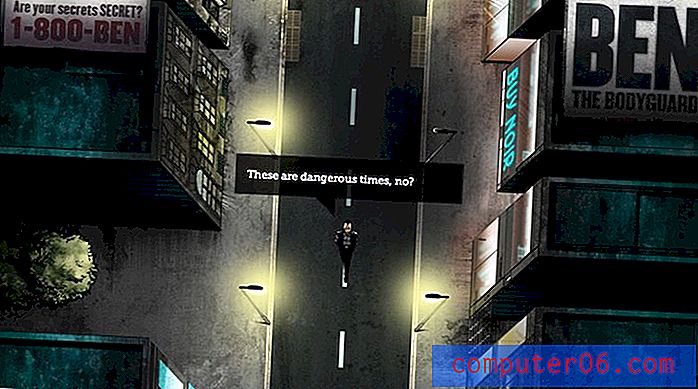Jak wyświetlić podgląd pokazu slajdów w programie Powerpoint 2013
Ilekroć skończysz tworzenie dokumentu, zawsze dobrze jest zweryfikować lub dokładnie sprawdzić swoje dzieło, aby upewnić się, że jest wolne od błędów. Ale podczas pracy w programie Powerpoint po prostu ponowne przeczytanie slajdów może nie wystarczyć. Powinieneś także obejrzeć cały pokaz od początku do końca, w taki sam sposób, w jaki zostanie zaprezentowany publiczności. Jest to szczególnie ważne, jeśli używasz wielu przejść, animacji lub filmów, które również nie tłumaczą się podczas wyświetlania statycznych slajdów.
Obejrzyj swoją prezentację w programie Powerpoint 2013
Podgląd prezentacji Powerpoint 2013 bezpośrednio z programu służy trzem celom; uczy, jak rozpocząć prezentację, kiedy trzeba ją podać, a także pozwala sprawdzić, czy nie ma błędów, i poćwiczyć to, co powiesz na slajdach.
Krok 1: Otwórz prezentację Powerpoint 2013.
Krok 2: Kliknij opcję Pokaz slajdów u góry okna.

Krok 3: Kliknij opcję Od początku w sekcji Rozpocznij pokaz slajdów na wstążce, aby obejrzeć od początku prezentacji, lub wybierz opcję Od bieżącego slajdu, aby rozpocząć od aktualnie wybranego slajdu.
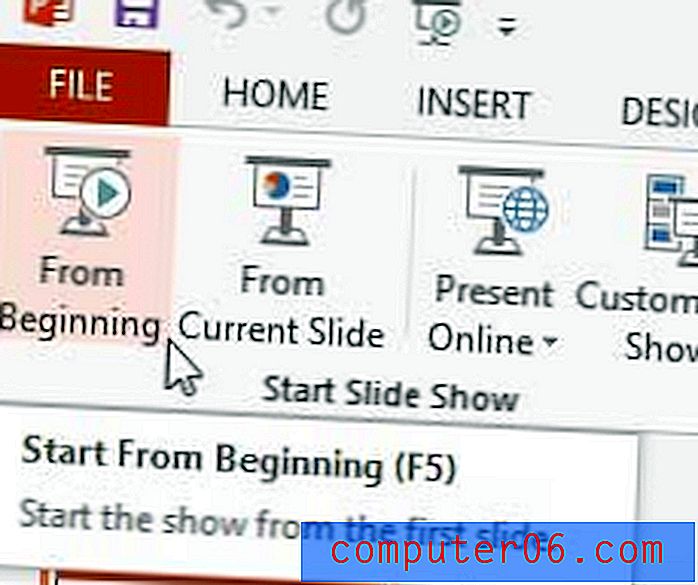
Jeśli ustawiłeś wyświetlanie slajdów przez określony czas, nie musisz nic robić, aby przechodzić między slajdami. Jeśli nie zostało to zrobione, będziesz musiał użyć klawiszy strzałek na klawiaturze, aby przechodzić między slajdami.
Możesz także wyjść z pokazu slajdów w dowolnym momencie, naciskając klawisz Esc na klawiaturze.
Jeśli planujesz zabrać pokaz slajdów ze sobą i nie chcesz zabierać komputera, to zarówno dysk flash USB, jak i zewnętrzny dysk twardy są dobrym rozwiązaniem. Możesz kupić dysk flash USB 32 GB lub zewnętrzny dysk twardy 500 GB od Amazon za mniej niż w większości sklepów detalicznych.
Jeśli plik Powerpoint jest zbyt duży, aby można go było przesłać pocztą elektroniczną lub przesłać, kompresja multimediów może pomóc zmniejszyć rozmiar pliku. Dowiedz się, jak kompresować multimedia w programie Powerpoint 2013.